안녕하세요.
일이에요!

MacBook 초보 탈출 첫 번째로 맥북 초기 설정하기예요.
애플 제품을 써보신 적이 있으신가요?
써보긴 했는데 익숙해지지 않아서 보내주신 적이 있나요?
저는 이번에 처음으로 애플 제품인 맥북 프로를 구매하고서
왜 다들 그런 이야기를 했는지 느끼는 중이에요.
우리가 어려서부터 사용해온 윈도우와는
사용하는 방법이 너무 다르더라구요.
그나마 요새는 호환성이 많이 좋아졌다고 하지만..
저는 이제 막 조금씩 적응하는 중이에요 ㅠㅠ
서론은 여기까지 하고 맥북을 사고 처음 해야 하는
설정에 대해서 정리해볼게요!
본 내용에 들어가기 전에
intro에서 한영키도 잘 못 바꾸고 있다고 말씀드렸잖아요?
한/영 바꾸는 방법은
command + space -> control + space -> 현재 맥북 한/A키
오래된 모델 순으로 나열했어요.
본인이 가지고 계신 모델에 맞는 방법으로 변환해주시면 돼요.
찾아보니까 많은 분들이 사용이 편한 키를 설정해서
사용을 하고 계신 거 같더라구요!?
저는 그래도 전용 KEY가 있어서 여기에 익숙해져보려고 해요!
이 외에도 우리가 알고 있던 바탕화면은
여기서 데스크탑이라고 하고,
아이콘을 선택하고 Enter버튼을 누르면
실행이 아니고 이름 변경이 돼요!
같은 기능인데 다른 용어는 자주 접해서 익숙해져야 할 것 같아요!
(쓰면서 느끼는 건데 Del가 없는 게 생각보다 불편하네요 ㅠㅠ)
(fn + Backspace를 누르면 Del키의 역할을 하네요!)
그러면 본격적으로 맥북을 사고해야 하는
기본 설정에 대해서 알아볼게요!
1. iCloud 동기화 해제 (해제를 안 하는 경우에 자동으로 백업되어 용량이 금방 차게 돼요.)
: 시스템 환경설정 - Apple ID - iCloud 옵션 - 데스크탑 및 문서 폴더 체크 해제


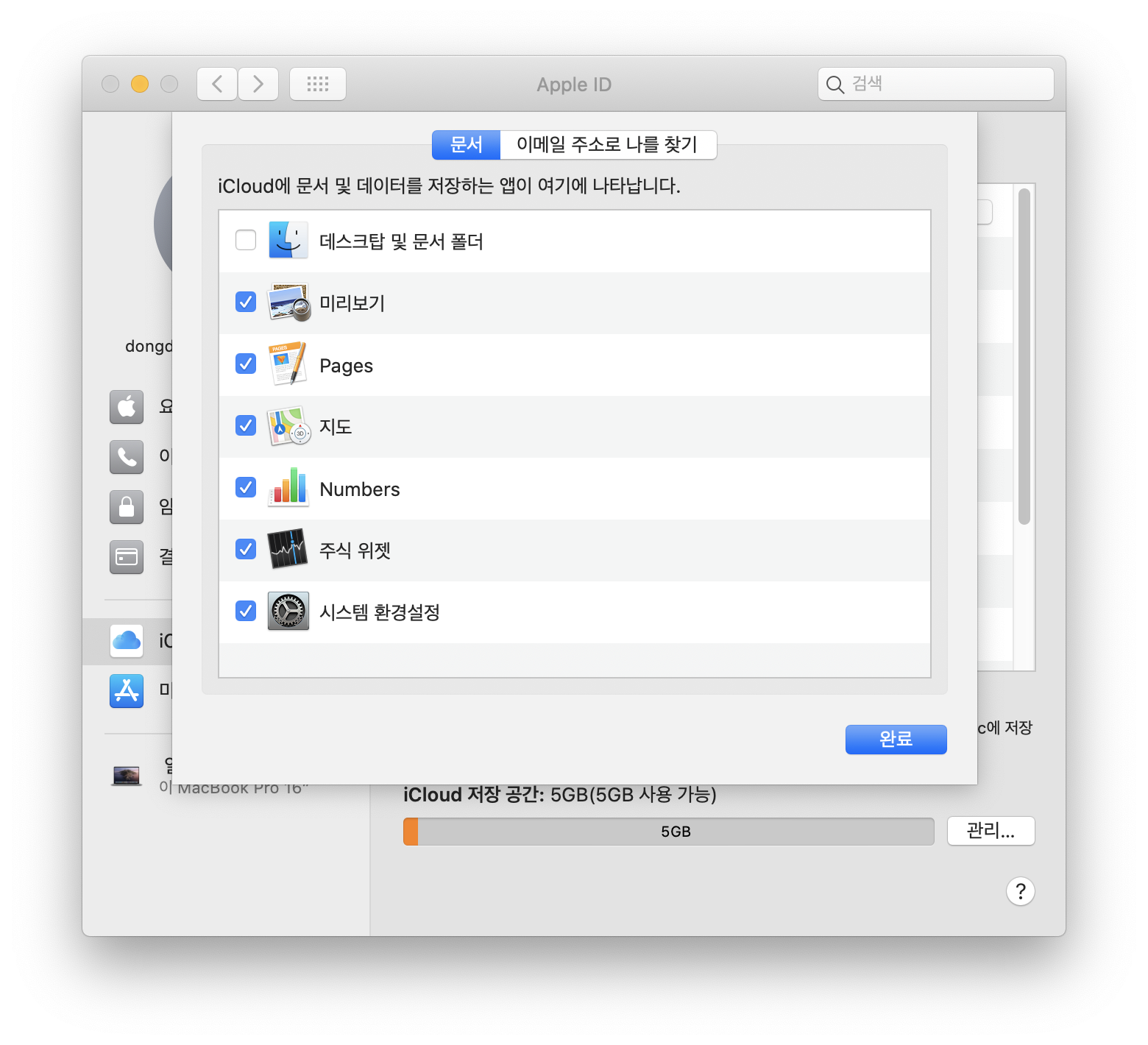
* 저는 iCloud를 아직 사용할 일이 없어서 아예 OFF 해놓았어요!
2. 터치패드 스크롤 설정
(맥북은 스크롤 방향이 윈도우와 반대예요)
: 시스템 환경설정 - 터치패드 - 스크롤 방향 : 자연스럽게

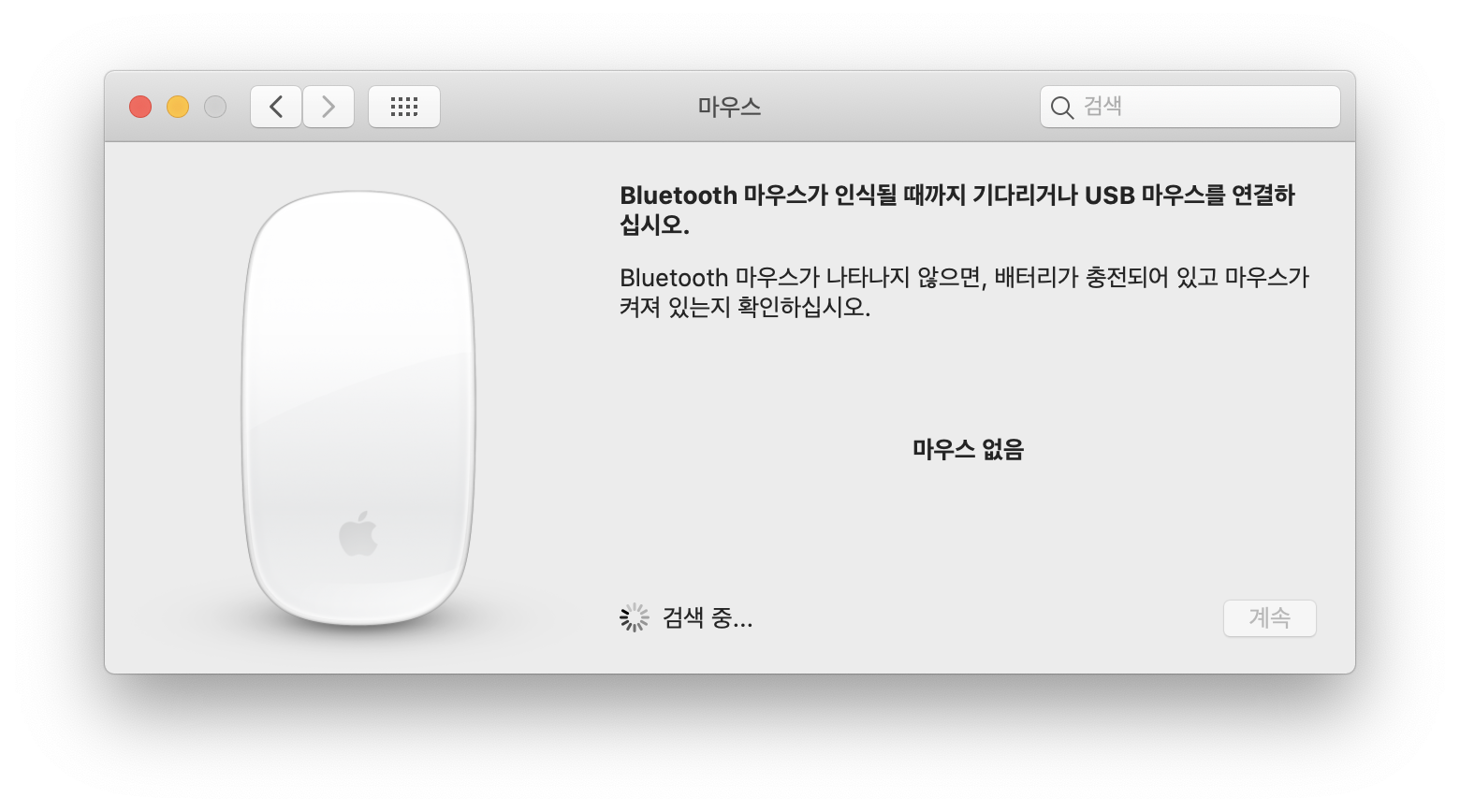
* 저는 이 부분은 금방 적응해서 체크 상태로 사용 중이에요!
마우스도 이런 설정이 있다고 하는데 마우스 연결이 안 된
상태라 그런지 시스템 환경설정에서 마우스를 선택하면
위와 같은 화면이 나오더라구요.
기존 윈도우에서 마우스 옵션 기능인
스크롤 속도나 더블클릭 속도는
시스템 환경설정 - 손쉬운 사용 - 포인트 제어기에서
설정이 가능하니 참고해주세요!
3. 독(Dock) 크기/위치 변경
: 시스템 환경설정 - Dock
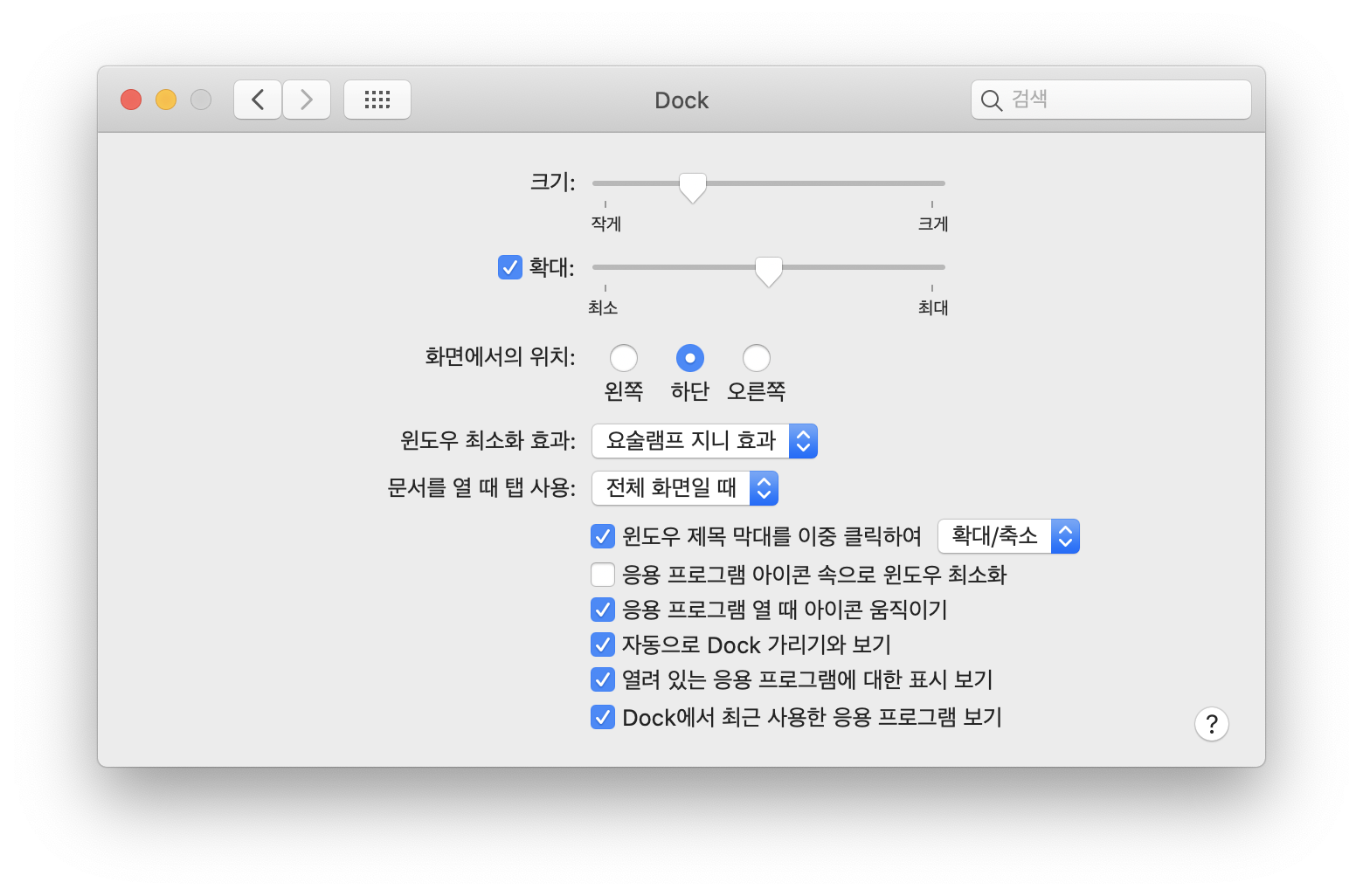
맥북에서 Dock은 바로가기 아이콘의 느낌인데요.
이건 본인이 보기 좋은 크기로 설정해주시면 될 것 같아요!
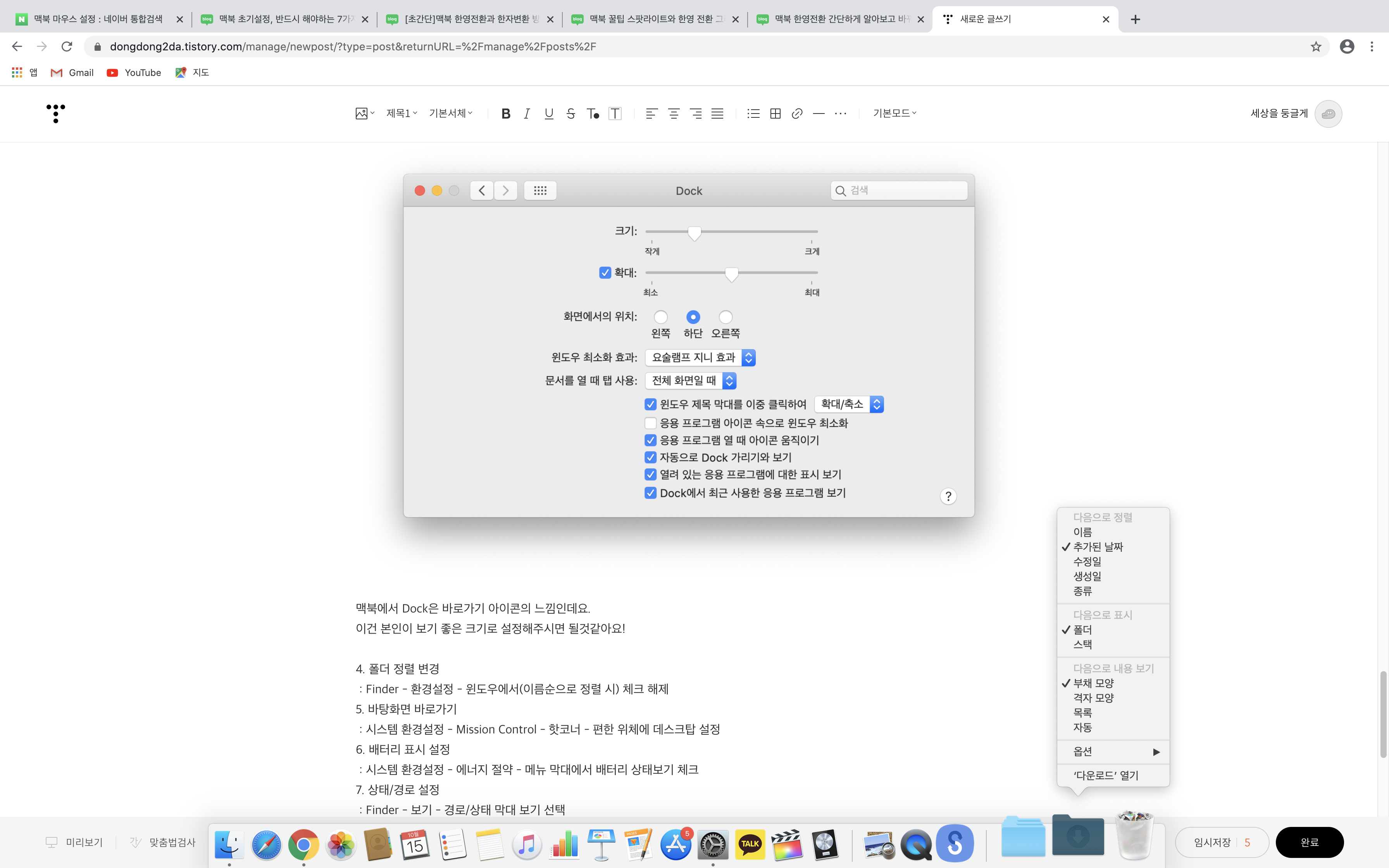
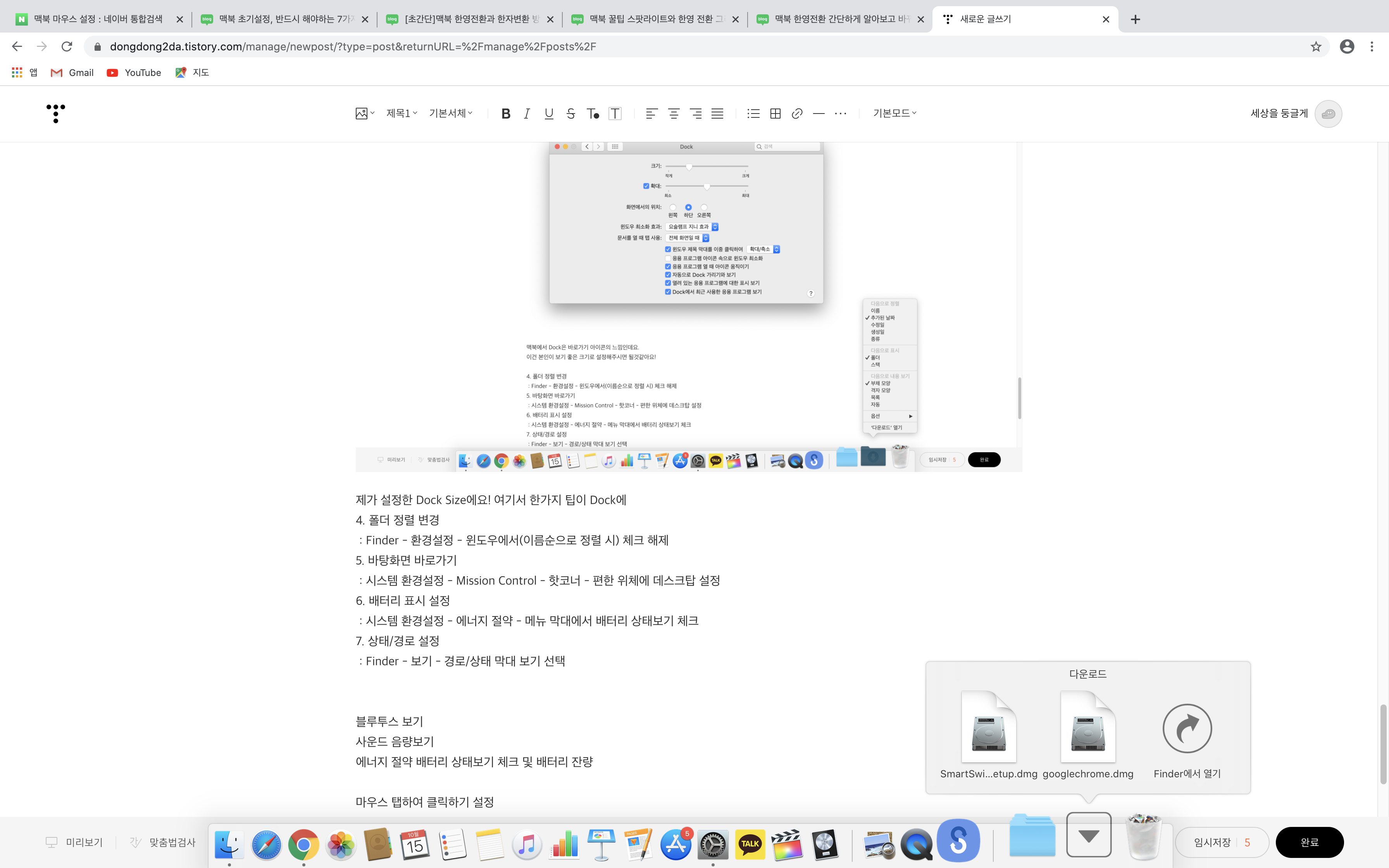
제가 설정한 Dock Size에요! 여기서 한 가지 팁이 Dock에
폴더를 넣을 수가 있는데요.
위와 같이 격자로 설정을 해주면
부채꼴보다 깔끔하게 볼 수 있어요!
(이건 지극히 개인 취향의 영역입니다!)
4. 폴더 정렬 변경
: Finder - 환경설정 - 고급 - 윈도우에서(이름순으로 정렬 시) 체크
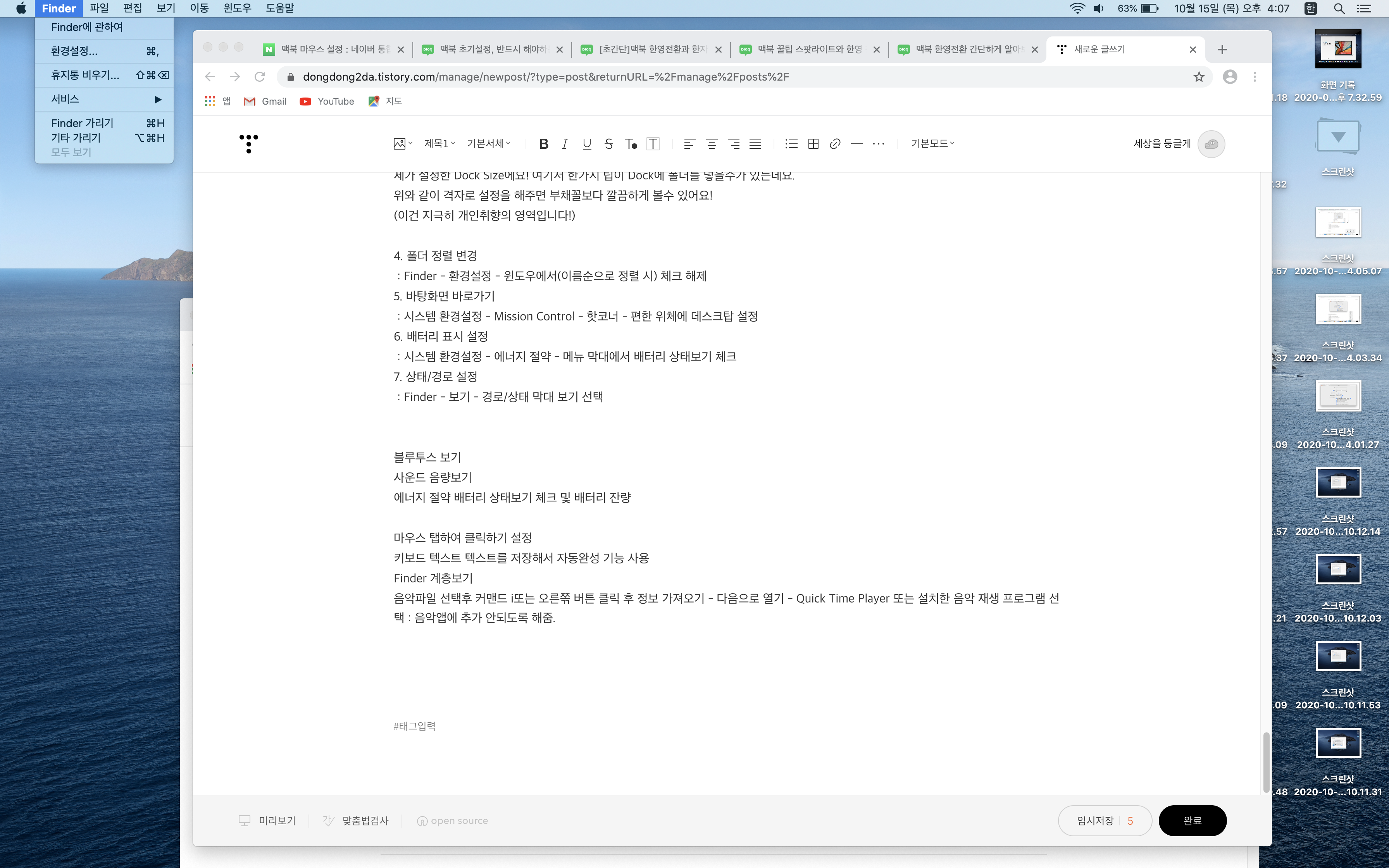
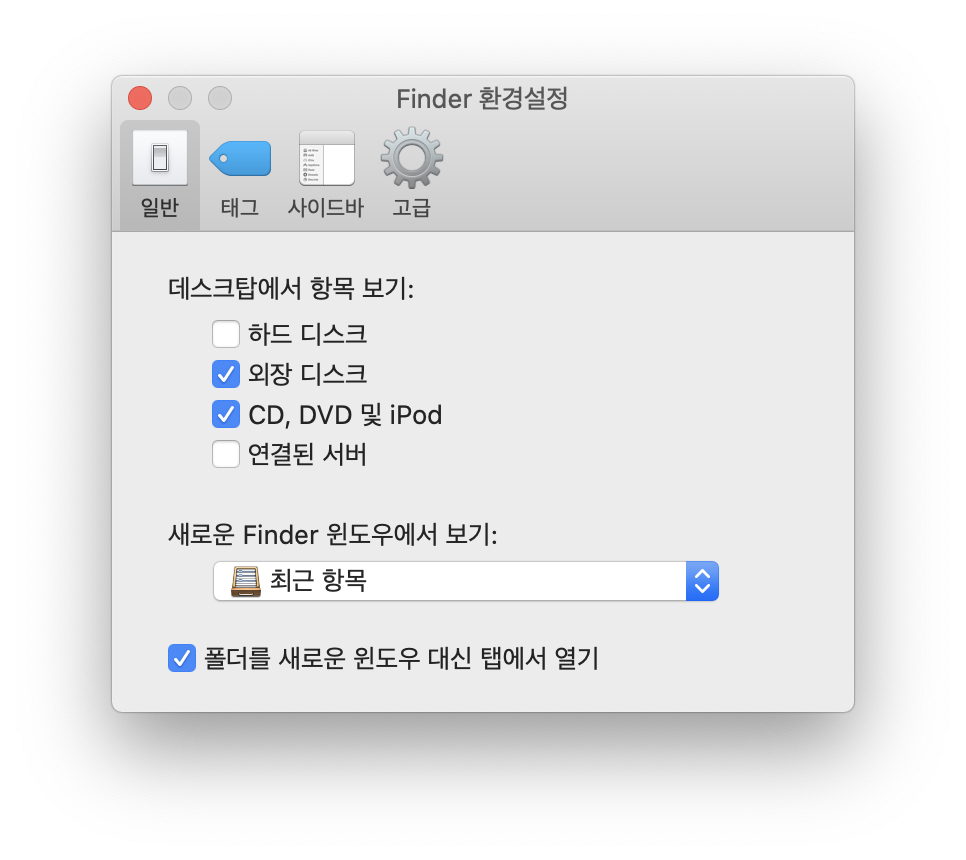

윈도우는 자동정렬을 하면 폴더를 정렬하고 파일을 정렬하죠?
맥북은 그렇게 안되어 있어서 위와 같이 설정을 해주어야 해요!
체크를 안 하게 되면 폴더와 아이콘에 상관없이
이름순으로 정렬을 하게 돼요.
5. 바탕화면 바로가기
: 시스템 환경설정 - Mission Control - 핫코너 - 편한 위체에 데스크탑 설정
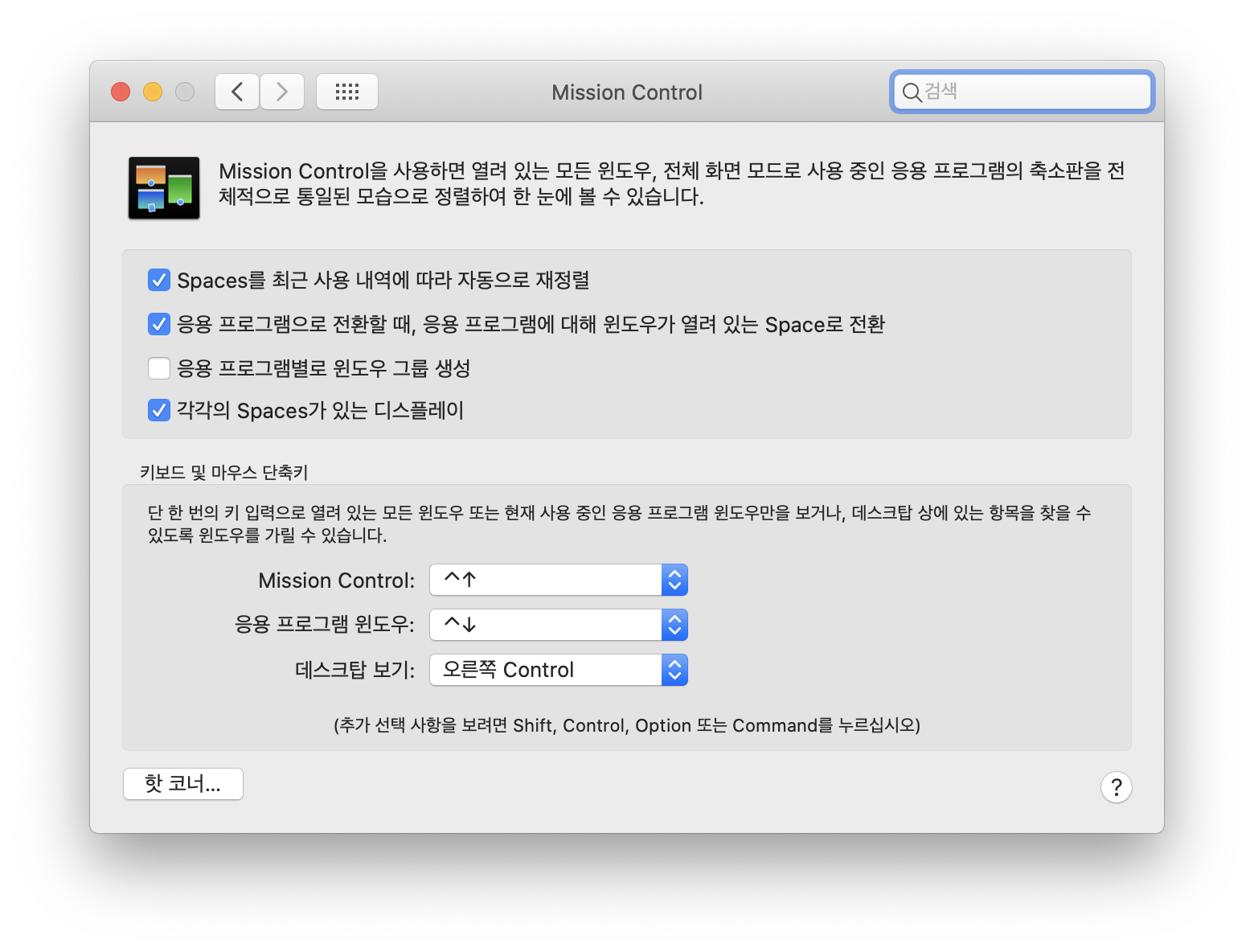

저는 아래쪽으로 데스크탑을 설정해둬서 마우스를 가져다 두면
데스크탑(바탕화면)으로 가게 되는데요.
Mission Control에서 단축키로 설정도 가능해요!
6. 배터리 표시 설정
: 시스템 환경설정 - 에너지 절약 - 메뉴 막대에서 배터리 상태 보기 체크
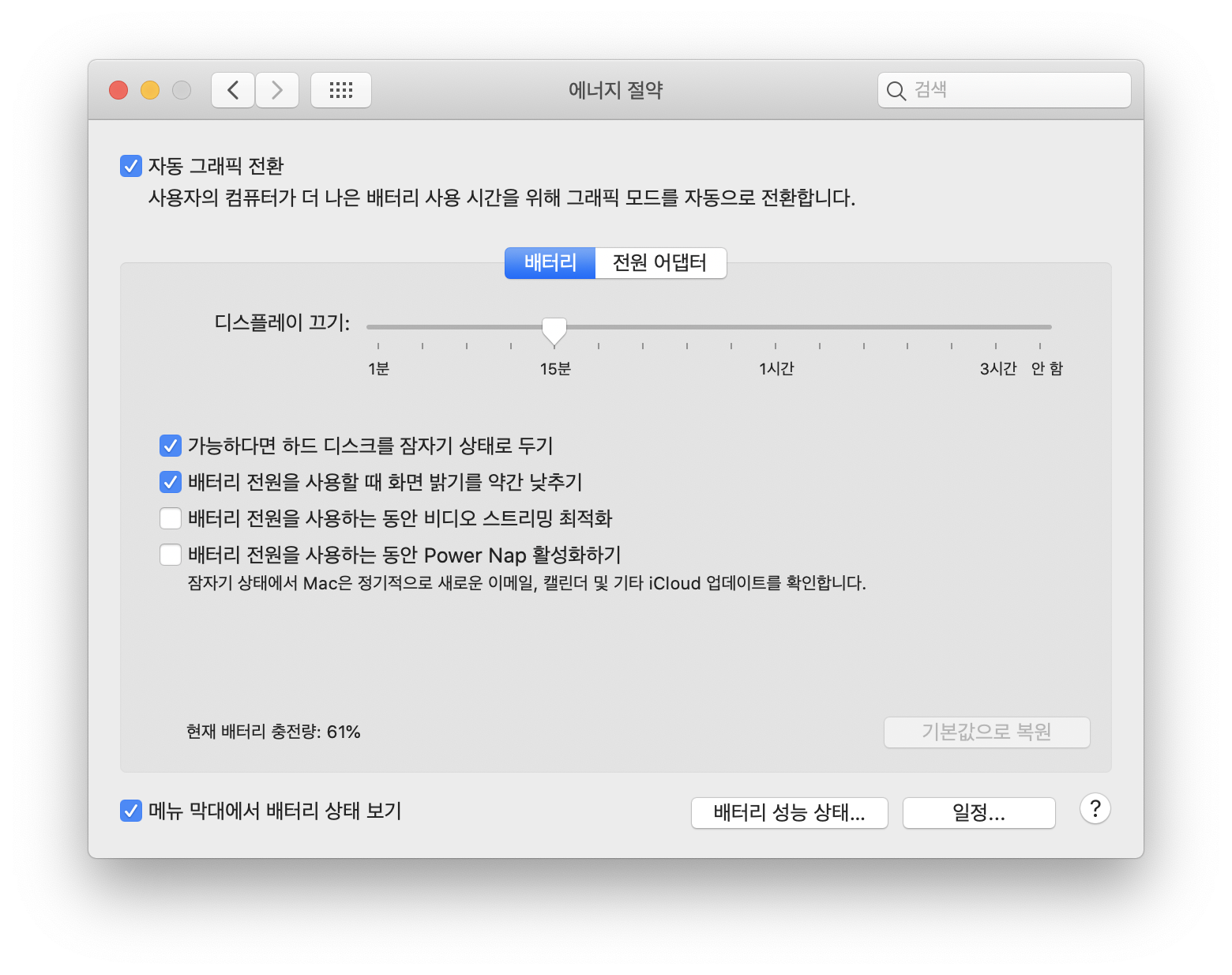
선택을 하시면 위쪽에 메뉴 막대에서 배터리 상태가 나오는데,
7. 상태/경로 설정
: Finder - 보기 - 경로/상태 막대 보기 선택
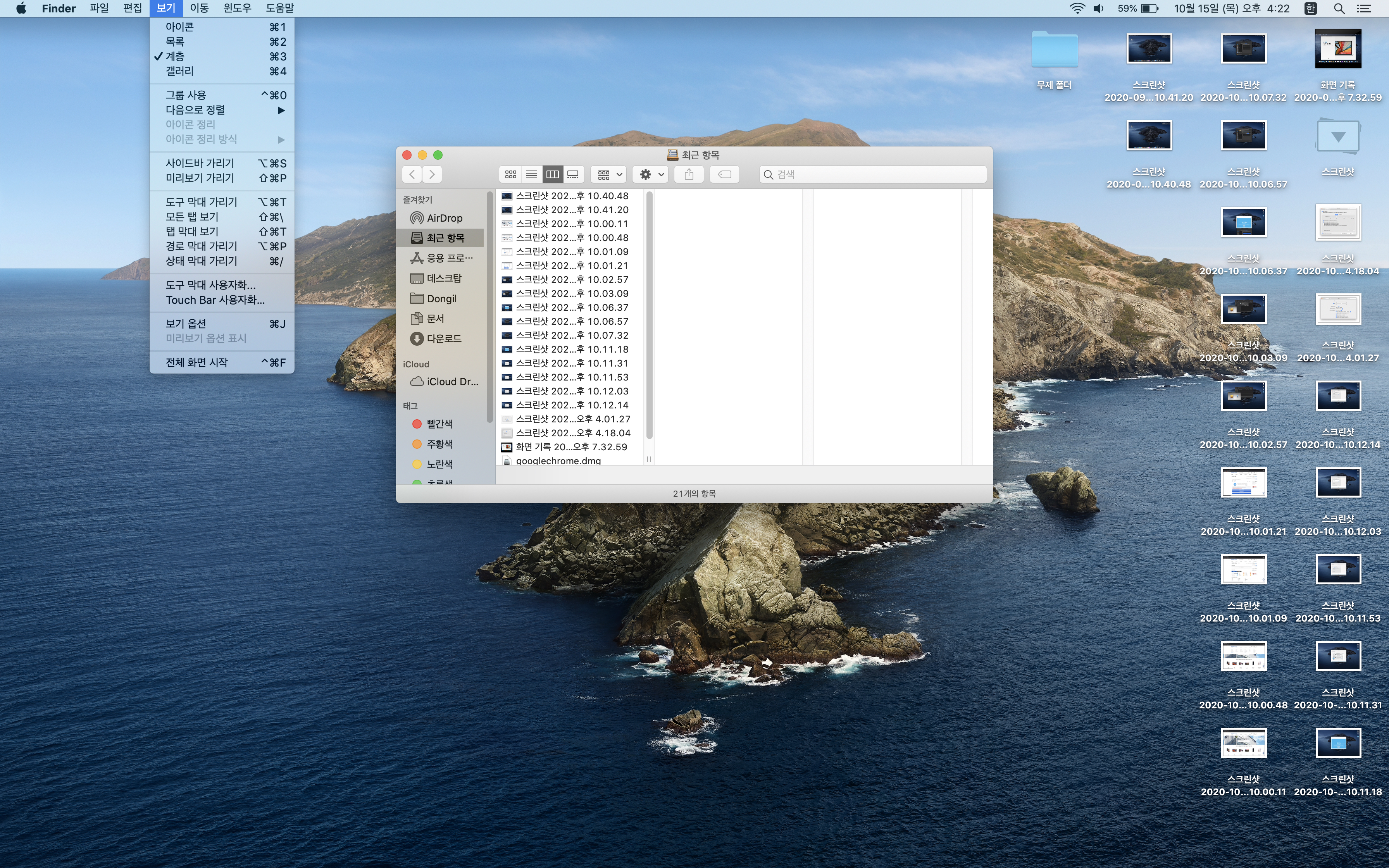
저는 이미 보기로 해놓아서 경로 막대 가리기라고
표시가 되어 있네요!
경로 막대 보기를 눌러서 위와 같이 만들어주면
폴더에 항목을 보여줍니다!
블루투스 보기, 사운드 음량 보기 등 대부분
시스템 환경설정에서 해당하는 기능을 선택해서
기본 설정이 가능해요!
맥북에 익숙해지려고 맥북으로 포스팅을 하고 있는데요.
마우스가 없어도 편한 게 맥북이라는데
아직은 마우스가 없으니까 불편하네요 ㅠㅠ
맥북이 익숙해지는 그때까지!!!!
초보 탈출 포스팅은 계속됩니다! 쭈우우우우우욱!
이상한 부문이나 궁금한 내용은 댓글 부탁드려요!
함께 초보탈출에 힘씁시다 맥린이 동지들!!
'장비' 카테고리의 다른 글
| MacBook 초보 탈출 #3. 맥북 필수 무료어플 (1) | 2021.01.10 |
|---|---|
| MacBook 초보 탈출 #2. 맥북 단축키 (0) | 2020.10.17 |
| MacBook 초보 탈출 #0. Intro (0) | 2020.10.14 |
| [지금뭐해] 1인 미디어 시대, 방송장비를 알아보자 #1 기본장비 (0) | 2019.07.28 |